การกู้คืนไฟล์ที่ดีที่สุดสำหรับ Mac ดาวน์โหลดฟรี - 2019
หากคุณเคยลบไฟล์สำคัญในเครื่อง Mac โดยไม่ได้ตั้งใจคุณจะรู้ว่าความเจ็บปวดทั้งหมดเกิดขึ้น นั่นคือเวลาที่ผู้ใช้เริ่มการค้นหา การกู้คืนไฟล์ Mac เครื่องมือที่สามารถช่วยกู้คืนไฟล์ใน Mac ของพวกเขา หากคุณอยู่ในสถานการณ์ที่คล้ายกันและไฟล์ของคุณใน Mac ของคุณสูญหายคู่มือนี้จะสอนให้คุณกู้คืนไฟล์ที่ถูกลบ Mac
คุณอาจยืนยันว่าการค้นหาอย่างรวดเร็วบนอินเทอร์เน็ตให้คุณได้รับซอฟต์แวร์กู้คืนข้อมูลจำนวนมากเพื่อกู้คืนไฟล์ของคุณ ส่วนใหญ่ไม่ทำงานอย่างที่ควรจะเป็นและพวกเขามักจะมีอัตราความสำเร็จน้อยกว่าสำหรับการกู้คืนไฟล์ อย่างไรก็ตามในคำแนะนำต่อไปนี้คุณจะค้นพบซอฟต์แวร์กู้คืนไฟล์ฟรีที่ดีที่สุดสำหรับ Mac เพื่อช่วยคุณกู้คืนไฟล์ทั้งหมดที่คุณทำไว้ในเครื่องของคุณ
- ส่วนที่ 1 UltData - การกู้คืนข้อมูล Mac: ซอฟต์แวร์กู้คืนไฟล์ Mac ที่ดีที่สุด 2019
- ส่วนที่ 2. วิธีการกู้คืนไฟล์ที่ถูกลบหรือถูกลบบน Mac
- ส่วนหนึ่ง 3. วิธีการสำรองไฟล์ Mac เพื่อหลีกเลี่ยงการสูญเสียข้อมูลบน Mac?
ส่วนที่ 1 UltData - การกู้คืนข้อมูล Mac: ซอฟต์แวร์กู้คืนไฟล์ Mac ที่ดีที่สุด 2019
UltData - Mac Data Recovery เป็นชื่อแนะนำคือซอฟต์แวร์ที่ช่วยให้คุณกู้คืนข้อมูลที่สูญหายทุกประเภทใน Mac ของคุณได้ ในช่วงไม่กี่ปีที่ผ่านมาเราได้เห็นซอฟต์แวร์กู้คืนข้อมูลจำนวนมากมาแล้วไป แต่สิ่งนี้ได้รักษาตำแหน่งไว้ทั้งหมดด้วยคุณสมบัติและการอัพเดทปกติที่ได้รับ
หากคุณต้องการทราบข้อมูลเพิ่มเติมเกี่ยวกับซอฟต์แวร์สำหรับสิ่งที่คุณสามารถทำได้รายการคุณสมบัติต่อไปนี้จะช่วยคุณได้ โดยจะกล่าวถึงคุณสมบัติสั้น ๆ ที่ซอฟต์แวร์มีและคุณสามารถใช้เพื่อกู้คืนข้อมูลของคุณ
คุณสมบัติเด่นของ UltData - การกู้คืนข้อมูล Mac
- Complete Recovery - กู้คืนรูปภาพ, วิดีโอ, เสียง, อีเมล, เอกสาร ฯลฯ หายไปเนื่องจากการลบการจัดรูปแบบการโจมตีของไวรัสและสาเหตุอื่น ๆ
- การกู้คืนอุปกรณ์ภายนอก - ช่วยให้คุณสามารถกู้คืนไฟล์จากดิสก์ไดรฟ์ภายนอก USB, การ์ด SD ของคุณ ฯลฯ
- ตัวอย่างไฟล์ - คุณสามารถดูตัวอย่างไฟล์ของคุณก่อนการกู้คืนเพื่อให้คุณรู้ว่าสิ่งที่จะถูกกู้คืน
- อัตราความสำเร็จสูง - อัตราความสำเร็จสูงมากสำหรับการกู้คืนไฟล์
- ระบบไฟล์ - ทำงานได้กับหลายระบบไฟล์รวมถึง AFPS และ FAT32
- รองรับเวอร์ชันของ macOS - รองรับ macOS 10.14 Mojave, 10.13 High Sierra, 10.12 Sierra หรือต่ำกว่า
- ปลอดภัยและง่าย - ซอฟต์แวร์มีความปลอดภัยอย่างสมบูรณ์และใช้งานง่าย
หากฟังดูดีสำหรับคุณและคุณต้องการใช้ซอฟต์แวร์เพื่อกู้คืนไฟล์ของคุณส่วนต่อไปนี้จะสอนวิธีการกู้คืนไฟล์ที่ถูกลบ Mac โดยใช้ซอฟต์แวร์ดังกล่าว
ส่วนที่ 2. วิธีการกู้คืนไฟล์ที่ถูกลบหรือถูกลบบน Mac
ในส่วนนี้คุณจะได้เรียนรู้ขั้นตอนการกู้คืนไฟล์ที่ถูกลบหรือสูญหายโดยใช้ซอฟต์แวร์ที่กล่าวถึงข้างต้นบน Mac ของคุณ คุณจะได้รับคำแนะนำทีละขั้นตอนในการทำขั้นตอนและไม่มีอะไรยากที่จะทำ หากคุณพร้อมที่จะไปนี่เป็นวิธีที่คุณใช้ UltData - Mac เพื่อกู้คืนไฟล์ของคุณ:
ขั้นตอนที่ 1 ดาวน์โหลดและติดตั้งซอฟต์แวร์บน Mac ของคุณ เมื่อติดตั้งซอฟต์แวร์หน้าจอแรกจะขอให้คุณเลือกไดรฟ์ที่ไฟล์ของคุณอยู่ จากนั้นคลิกที่ปุ่มที่ระบุ การสแกน เพื่อสแกนไดรฟ์ที่เลือก

ขั้นตอนที่ 2 หาก Mac ของคุณรัน macOS High Sierra หรือใหม่กว่าให้ปิดใช้งาน SIP โดยใช้ขั้นตอนในภาพต่อไปนี้

ขั้นตอนที่ 3 เมื่อผลลัพธ์การสแกนปรากฏบนหน้าจอของคุณให้เลือกไฟล์ที่คุณต้องการกู้คืนและคลิกที่ปุ่มที่ระบุ กู้.
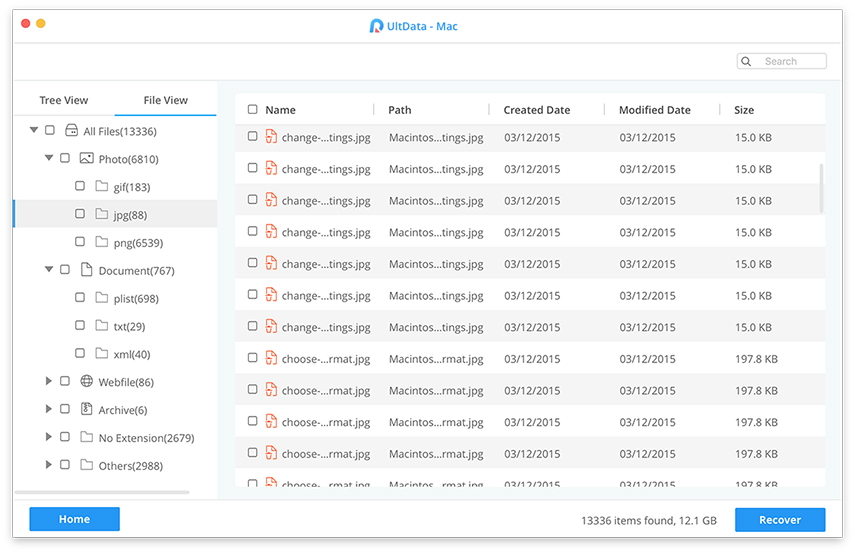
ขั้นตอนที่ 4 หน้าจอสุดท้ายจะขอให้คุณเลือกโฟลเดอร์เพื่อบันทึกไฟล์ของคุณ ทำและไฟล์ของคุณจะถูกบันทึก

คุณพร้อมแล้ว ซอฟต์แวร์จะกู้คืนและบันทึกไฟล์ที่คุณเลือกบน Mac
ส่วนหนึ่ง 3. วิธีการสำรองไฟล์ Mac เพื่อหลีกเลี่ยงการสูญเสียข้อมูลบน Mac?
ขอแนะนำอย่างยิ่งให้คุณสำรองข้อมูลไว้ของข้อมูล Mac ของคุณเพื่อให้คุณสามารถกู้คืนไฟล์เมื่อเกิดข้อผิดพลาดบนเครื่องของคุณ หากคุณไม่ทราบวิธีการดังกล่าวขั้นตอนต่อไปนี้จะเป็นประโยชน์อย่างยิ่งสำหรับคุณ
ขั้นตอนที่ 1: เชื่อมต่อไดรฟ์ภายนอกที่คุณต้องการใช้สำหรับการสำรองข้อมูลกับ Mac ของคุณ
ขั้นตอนที่ 2: คลิกที่โลโก้ Apple ที่มุมบนซ้ายและเลือกการตั้งค่าระบบ

ขั้นตอนที่ 3: ในหน้าจอต่อไปนี้ค้นหาและคลิกตัวเลือกที่ระบุ Time Machine ว่าเป็นสิ่งที่คุณจะใช้ในการสร้างการสำรองข้อมูล
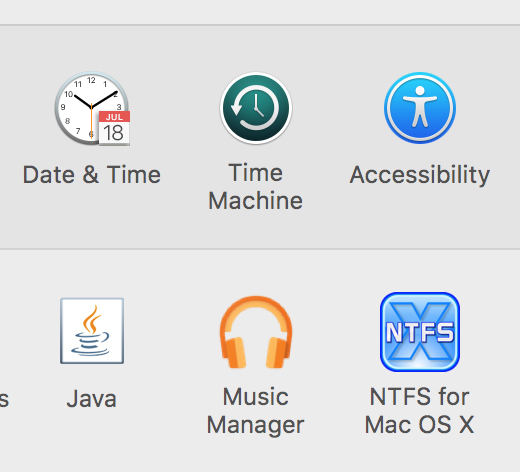
ขั้นตอนที่ 4: เลือกตัวเลือกทำสำเนาสำรองอัตโนมัติ คลิกที่ปุ่มเลือกดิสก์ข้อมูลสำรองและเลือกไดรฟ์ภายนอกของคุณเพื่อบันทึกข้อมูลสำรอง

ขั้นตอนที่ 5: เป็นทางเลือกหากคุณต้องการแยกรายการจากการสำรองข้อมูลด้วย Time Machine คุณสามารถระบุรายการโดยคลิกที่ปุ่มตัวเลือก จากนั้นเพิ่มรายการทั้งหมดที่คุณไม่ต้องการในการสำรองข้อมูล Time Machine ของคุณ

คุณได้กำหนดค่า Time Machine เป็นสำเร็จแล้วสร้างการสำรองข้อมูล Mac ของคุณ มันจะสร้างการสำรองข้อมูลเป็นประจำและบันทึกการสำรองข้อมูลเหล่านั้นไปยังไดรฟ์ภายนอกที่คุณเลือก วิธีนี้เมื่อไฟล์ของคุณถูกลบโดยไม่ตั้งใจคุณรู้วิธีกู้คืนไฟล์ที่ถูกลบ Mac โดยไม่ต้องใช้ซอฟต์แวร์เนื่องจากคุณสามารถใช้ Time Machine เพื่อกู้คืนข้อมูลของคุณได้
หากคุณกำลังมองหาเครื่องมือการกู้คืนไฟล์ Macคำแนะนำด้านบนแสดงเครื่องมือที่ยอดเยี่ยมที่คุณสามารถใช้เพื่อกู้คืนไฟล์ที่ถูกลบในเครื่อง Mac ได้ เราหวังว่ามันจะช่วยคุณในการกู้คืนข้อมูล








![2 วิธีง่าย ๆ ในการบูต Windows 10 เข้าสู่ Safe Mode [คู่มือ 2019]](/images/fix-windows/2-easy-ways-to-boot-windows-10-into-safe-mode-2019-guide.jpg)
